Todos precisam de uma estratégia de backup, mas é possÃvel perceber que muitas questões ainda cercam os usuários que desejam proteger melhor seus dados. Pensando nisso, juntamos as principais perguntas sobre backup de dados para colocar de vez um fim nessas dúvidas e eliminar essas preocupações.
Qual é a maneira mais eficiente de proteger meus dados?
A regra de backup 3-2-1 é a mais simples e segura. Esta é recomendada por vários sistemas de computador, mas também pode ser utilizada por um usuário de um computador que queira se proteger.
A regra consiste em:
- 3 cópias de seus dados armazenados;
- 2 tipos diferentes de mÃdia (como discos rÃgidos externos, armazenamento conectado à rede, fita ou armazenamento em nuvem);
- 1 deles localizado fora do local, apenas para o caso de algo acontecer em seu local principal.
Para ter certeza de que essa regra não o decepcione, tenha o hábito de sempre revisar suas diretrizes. No espaço de backup, a redundância é a chave!
Como devo executar meus backups?
Existem diferentes tipos de backups para poder recuperar um único relatório perdido ou 100% dos seus arquivos caso o seu disco rÃgido falhe. Apesar de cada ambiente ser diferente, nós recomendamos começar com três backups padrão e fazer alguns ajustes:
| Freqüência | Tipo de Backup |
| Uma vez por mês | Backup de imagem do sistema |
| Toda semana | Backup Completo de Arquivos |
| Todo dia | Backup de Arquivo Diferencial |
Depois de agendá-los, eles serão executados automaticamente, te ajudando a ter acesso rápido aos seus arquivos e dando-lhe tranquilidade. Depois disso, recomendamos que você continue monitorando o seu dispositivo de backup para garantir que você não fique sem espaço disponÃvel.
Quais são as categorias de backups?
Existem duas categorias diferentes de backup:
Backup de arquivos – Isso é feito a partir da seleção de arquivos de dados que você considera importantes. Use isso para proteger arquivos individuais. Backups de arquivos também são como você pode manter várias versões de arquivos.
Backup de Imagem – Faça backup de toda a partição, incluindo o sistema operacional, os aplicativos e todos os outros arquivos. Use isso para recuperar seus dados se o disco rÃgido falhar, for comprometido ou for destruÃdo. Você também usará isso caso seu sistema operacional não consiga inicializar. Você pode montar um Backup de Imagem como um volume somente de leitura para recuperar arquivos individuais, se necessário.
Para proteger efetivamente seus dados, é recomendado agendar backups de arquivos e imagens.
Dentro dessas categorias, que tipos de backups existem?
Para Backups de Arquivos e Backups de Imagens , existem vários tipos diferentes de trabalhos de backup disponÃveis.
- Backup completo : toda a unidade do sistema (ou dos arquivos selecionados), independentemente de quando eles foram modificados pela última vez.
- Backup parcial: somente dos arquivos que foram alterados. Existem dois tipos de backups parciais:
- Backup diferencial : faça backup de todos os arquivos que foram alterados desde o último backup completo. Com essa opção, seu tamanho de backup é cumulativamente maior do que com backups incrementais, mas esse é o método mais fácil de restaurar em caso de falha do sistema ou perda de dados. Este é o tipo recomendado de backup parcial.
- Backup incremental : faça o backup apenas dos arquivos que foram alterados desde o backup mais recente, incluindo os backups Incremental ou Full File. Backups incrementais são mais úteis para situações em que um grande número de arquivos pequenos se acumulam (como sites ou pastas de fotos), em vez de diretórios de trabalho (como a pasta Documentos).
Como posso proteger meus dados se meu disco rÃgido falhar ou ocorrer um desastre?
O planejamento de Recuperação de Desastre (DR – Disaster Recovery) começa com a execução de seus backups corretamente e seguindo um plano bem planejado. Também é essencial ter uma cópia secundária de seus dados armazenados externamente.
Como faço para restaurar meus arquivos?
Com o NovaBACKUP, da Novastor, você pode restaurar seus arquivos em apenas alguns passos:
- Clique na guia de restauração.
- Selecione seu último backup de arquivo completo.
- Em seguida, selecione todas as pastas do backup completo de arquivos.
- Hit restore.
Seguindo essas etapas, o NovaBACKUP restaurará todos os arquivos de volta ao local original. Se você quiser restaurá-los em um local diferente, basta pressionar as configurações e escolher “restaurar para um local de arquivo alternativo”. Você também pode optar por substituir ou não os arquivos existentes.
NovaBACKUP
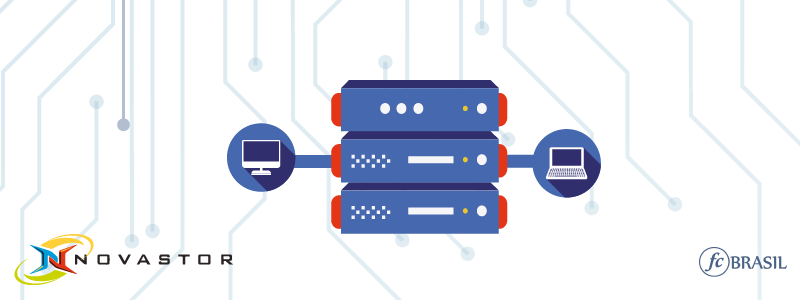
O NovaBACKUP é um software de backup para estações de trabalho e servidores desenvolvido pela Novastor. Essa tecnologia possui recursos poderosos para backup e recuperação automatizadas de máquinas fÃsicas e virtuais para destinos locais e na nuvem, com backup de arquivos abertos, recuperação de desastres bare-metal, relatórios personalizados e muito mais. Além disso, o NovaBACKUP pode enviar relatórios por e-mail diariamente, semanalmente e/ou mensalmente, além de informar o espaço livre disponÃvel para o seu destino.
Para conhecer mais sobre o programa, acesse nosso site.
